Integrar o Dynamics 365 Customer Insights - Journeys a um sistema CMS ou Portais do Dynamics 365 ou do Power Apps
Importante
Este artigo aplica-se somente ao marketing de saída.
Leia este tópico para saber como você pode executar recursos interativos de marketing para o Customer Insights - Journeys usando um Portal integrado do Dynamics 365 ou portais do Power Apps, ou usando seu próprio site ou sistema CMS.
Nota
Os portais do Dynamics 365 e do Power Apps não estão disponíveis em todos os países/regiões. Se isso se aplicar a você, então a opção Usar Portais do Dynamics 365 ou um portal do Power Apps não ficará disponível quando você executar o assistente de configuração do Customer Insights - Journeys. Em vez disso, use seu sistema de CMS para hospedar recursos interativos de marketing, como descrito neste tópico. Se os portais se tornarem disponíveis posteriormente em seu país/região, você poderá mudar para eles naquele momento, também como descrito neste tópico.
Qual é a diferença entre portais do Power Apps e Portais do Dynamics 365?
Os portais do Power Apps são um produto de substituição para os Portais do Dynamics 365. Os dois produtos continuarão a ter suporte, mas somente os portais do Power Apps estão disponíveis para novos clientes. Os dois produtos funcionam com a mesma base técnica básica e operam da mesma maneira, da perspectiva do Customer Insights - Journeys. No entanto, os portais do Power Apps fornecem recursos adicionais para usuários (que não afetam o Customer Insights - Journeys) e são licenciados de acordo com o consumo (logons e carregamentos de página) em vez de por instância.
Para obter detalhes sobre licenciamento de portais, consulte as Perguntas frequentes sobre licenciamento do Power Apps e do Flow.
Além dessas poucas diferenças, os Portais do Dynamics 365 e os portais do Power Apps funcionam exatamente da mesma maneira, da perspectiva do Customer Insights - Journeys. Portanto, você pode considerar esses dois termos intercambiáveis no restante deste tópico e em outras partes da documentação do Customer Insights - Journeys.
Como a integração do portal afeta os recursos do Customer Insights - Journeys
O Customer Insights - Journeys fornece vários recursos que permitem que os contatos interajam diretamente com o sistema. São elas:
- Páginas de aterrissagem, que fornecem formulários que os contatos podem usar para se inscrever em listas de discussão, downloads gratuitos, seminários on-line ou outras vantagens
- Centrais de assinaturas, que permitem que os contatos gerenciem suas assinaturas de listas de e-mail e informações pessoais
- Páginas de encaminhamento, que permitem que os contatos encaminhem e-mails de marketing que receberam de você (preservando informações precisas de rastreamento)
- O site do evento, que permite que os contatos leiam e se registrem para seus eventos
Cada um desses recursos exige uma ou mais páginas da web disponíveis publicamente na Internet. Além disso, cada página deve ser capaz de buscar informações do Customer Insights - Journeys e também ter a capacidade de enviar dados de volta para ele. Há duas maneiras de fazer isso:
- Usar portais do Dynamics 365 ou um portal do Power Apps: essa opção se baseia em um produto complementar do Dynamics 365 que é executado diretamente no mesmo locatário da sua instância do Customer Insights - Journeys. Ele permite que você trabalhe com o Customer Insights - Journeys sem precisar gerenciar ou modificar seu próprio site.
- Usar seu próprio site ou sistema CMS: esta opção exige que você tenha seu próprio site, onde é possível hospedar páginas, adicionar scripts e incorporar formulários do Customer Insights - Journeys. Você pode usar essa opção em paralelo com um Portal do Dynamics 365 ou do Power Apps , se desejar.
A tabela a seguir compara como cada um dos recursos interativos voltados para o público funciona quando você o implementa usando um Portal do Power Apps ou seu próprio site.
| Recurso | Com portais do Power Apps | Sem portais do Power Apps |
|---|---|---|
| Páginas de aterrissagem | Projete e publique páginas de aterrissagem utilizando o designer gráfico de página no Customer Insights - Journeys. As páginas são executadas diretamente no portal. | Projete e publique páginas de aterrissagem em seu próprio site ou sistema CMS. Ative os formulários adicionando um script de captura de formulário do Customer Insights - Journeys ou inserindo um formulário de marketing criado usando o designer gráfico de formulários no Customer Insights - Journeys. Inclua um script de rastreamento de sites gerado pelo Customer Insights - Journeys nas páginas de aterrissagem para permitir que as visitas e os envios de páginas sejam rastreados e que os acionadores de jornadas do cliente reajam às interações da página de aterrissagem. |
| Centrais de assinaturas | Projete e publique centrais de assinatura utilizando o designer gráfico de páginas no Customer Insights - Journeys. As páginas são executadas diretamente no portal. | Projete e publique centrais de assinatura para seu próprio site ou sistema CMS usando técnicas semelhantes àquelas para criar páginas de aterrissagem. O preenchimento prévio deve estar ativado para formulários da central de assinaturas. Para atender ao requisito legal, uma central de assinaturas padrão é publicada na malha de serviço usada pela instância do seu Customer Insights - Journeys. Isso permite que você execute campanhas de marketing por e-mail, mesmo sem um portal ou site externo. É possível personalizar esta página utilizando o designer gráfico de páginas no Customer Insights - Journeys. Inclua um script de rastreamento de sites gerado pelo Customer Insights - Journeys em todas as páginas da central de assinaturas para permitir que as visitas e os envios da página sejam rastreados, e para permitir que os acionadores de jornadas do cliente reajam às interações da página de aterrissagem. |
| Páginas encaminhar para um amigo | Projete e publique páginas de encaminhamento utilizando o designer gráfico de páginas no Customer Insights - Journeys. As páginas são executadas diretamente no portal. | Sem suporte. |
| Site do evento | A então atual versão do site do evento é publicada automaticamente no portal quando você instala o Customer Insights - Journeys. Para atualizar ou personalizar o site, faça o download da última versão como um projeto Angular, personalize-o conforme necessário usando suas ferramentas de desenvolvimento preferidas e, em seguida, publique o resultado no portal. |
Faça o download da versão atual do site do evento como um projeto Angular, personalize-o usando suas ferramentas de desenvolvimento preferidas e, em seguida, publique o resultado em seu próprio site. |
Escolha se deseja usar um portal ao configurar uma nova instância do Customer Insights - Journeys
Toda vez que você instala o Customer Insights - Journeys, deve escolher se deseja integrá-lo a um portal.
Se você optar por habilitar a integração de portais ao instalar o Customer Insights - Journeys, o assistente de instalação verificará automaticamente se você tem uma licença não configurada de portais do Power Apps disponível. Se tiver, o assistente de instalação reivindicará essa licença e realizará a integração com ela. Se não tiver nenhuma licença de portais do Power Apps disponível, o assistente de instalação criará uma instância de avaliação de Portais do Power Apps para você e realizará a integração com ela. A avaliação é gratuita, mas expira em 30 dias. Após esse período, você deve começar a pagar por ela ou parar de usá-la. Para obter detalhes sobre licenciamento de portais, consulte as Perguntas frequentes sobre licenciamento do Power Apps e do Flow.
Se optar pela opção sem portais, o assistente de instalação não tentará reivindicar um Portal do Dynamics 365 nem instalar um portal de demonstração do Power Apps.
É possível usar os recursos do portal em paralelo com os recursos do site/CMS, desde que tenha um portal. Você poderia, por exemplo, começar usando um portal para todos os recursos interativos e, em seguida, lentamente fazer a transição para um site externo até que esteja pronto para remover completamente o portal.
Observação
Se você integrou os portais do Power Apps à sua instância do Customer Insights - Journeys e o portal repentinamente parou de funcionar ou desapareceu, é possível que a licença de avaliação dele tenha expirado. Para determinar se é esse o caso:
- Navegue até a central de administração do portais do Power Apps.
- Acesse a seção Detalhes do portal e verifique se a licença do portais está no estado expirado.
Se a integração dos portais expirou, você precisará adquirir uma licença paga. Em seguida, precisará redefinir a integração dos portais na instância do Customer Insights - Journeys e fazer uma nova provisão.
Remover integração do portal de uma instância do Customer Insights - Journeys existente
É possível remover a integração do portal de uma instância do Customer Insights - Journeys a qualquer momento. Se optar por fazer isso, o seguinte ocorrerá:
- Sua licença do portal será liberada e poderá ser reutilizada com outra instância do Customer Insights - Journeys ou outro aplicativo do Dynamics 365.
- O portal será redefinido durante o processo de remoção.
- Todas as páginas de marketing existentes no Customer Insights - Journeys ainda estarão configuradas para serem publicadas no portal agora removido, então elas deixarão de funcionar. No entanto, seu design e conteúdo ainda estarão armazenados no Customer Insights - Journeys. Se você adicionar novamente um portal, as páginas serão reconfiguradas para usar o novo portal e você poderá publicá-las lá.
- O site do evento será removido. Todos os eventos ainda fornecerão um link para o site antigo, então esse link não funcionará mais. Se você instalar o site do evento em seu próprio servidor, ele funcionará corretamente na hora (você não precisará atualizar seus registros de eventos), mas se quiser que os links em seus registros de eventos abram o novo site, você deve editar cada registro manualmente.
Antes de remover o portal, você deve recriar suas páginas de aterrissagem e centrais de assinatura em seu site externo conforme necessário, bem como projetar as jornadas do cliente, configurações de conteúdo e mensagens de e-mail para vinculá-las a elas. Se você estiver usando o gerenciamento de eventos, também deverá instalar o site de gerenciamento de eventos em seu servidor externo. Quando confirmar que tudo está funcionando conforme o esperado em seu site externo, você poderá remover o portal da sua instalação do Customer Insights - Journeys.
Para remover integração do portal de uma instância do Customer Insights - Journeys existente:
Acessar a área de gerenciamento da instalação para a instância que deseja modificar. Você deve ser capaz de ver que a opção Usar portais do Dynamics 365 ou o portal do Power Apps está atualmente selecionada.
No painel Outras ações, escolha Configurar seu portal.
O site de administração do portal é aberto. Selecione Ações do portal no navegador lateral.

Selecione Redefinir portal e siga as instruções na tela para redefinir o portal. Mais informações: Redefinir um portal.
Aviso
Quando você redefine o portal, todo o conteúdo e as configurações existentes do portal serão excluídos permanentemente.
Observação
Se você instalou inicialmente o Customer Insights - Journeys com a integração do portal ativada, você não recebeu uma central de assinaturas padrão (que de outro modo estaria sendo executada na malha de serviço da sua instância do Customer Insights - Journeys). Você ainda não terá uma depois de remover a integração do portal e não poderá criar manualmente as páginas executadas na malha de serviço. Portanto, você deve criar pelo menos uma central de assinaturas em seu site externo e configurar suas configurações de conteúdo para vinculá-las à central antes de remover o portal.
Adicionar integração de portal a uma instância do Customer Insights - Journeys existente
Você pode optar por adicionar (ou adicionar novamente) um portal a uma instância do Customer Insights - Journeys a qualquer momento. Quando você fizer isso, ocorrerá o seguinte:
- Todas as suas páginas de marketing externas e o site de eventos externos continuarão funcionando.
- Se você instalou inicialmente o Customer Insights - Journeys com a integração do portal desativada, você deverá ter uma central de assinaturas padrão (que é executada na malha de serviço da sua instância do Customer Insights - Journeys). Ela continuará disponível mesmo depois de você adicionar o portal.
- Se você tiver projetos de páginas de marketing baseados em portal sobrando em seu sistema a partir de uma integração de portais anterior, eles serão reconfigurados para usar o novo portal automaticamente.
- Assim como ocorre ao configurar uma nova instância, o assistente de instalação reivindicará uma licença existente do Portal do Dynamics 365 para funcionar com o Customer Insights - Journeys (se uma licença gratuita estiver disponível em seu locatário) ou criará um Portal do Power Apps de demonstração para você (que expirará em 30 dias, após os quais você deverá começar a pagar por ele).
Para criar um novo portal e associá-lo ao aplicativo Customer Insights - Journeys:
Importante
Se não provisionar seu portal por meio do aplicativo Customer Insights - Journeys, você não poderá conectá-lo posteriormente.
Acessar a área de gerenciamento da instalação para a instância que deseja modificar. Você deve ser capaz de ver que a opção Usar o próprio servidor web está atualmente selecionada.
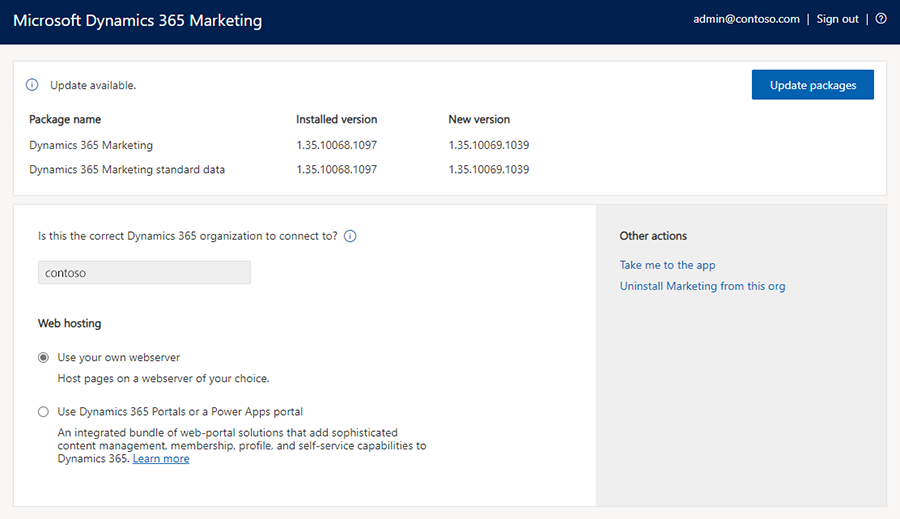
Selecione Usar Portais do Dynamics 365 ou um portal do Power Apps. A caixa de diálogo Configuração do portal é aberta, exibindo algumas informações sobre o que esperar.
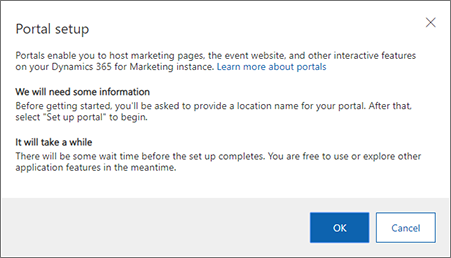
Selecione OK para continuar. Você volta para o assistente de instalação, que agora mostra a opção Usar portais do Dynamics 365 ou um portal do Power Apps selecionada.
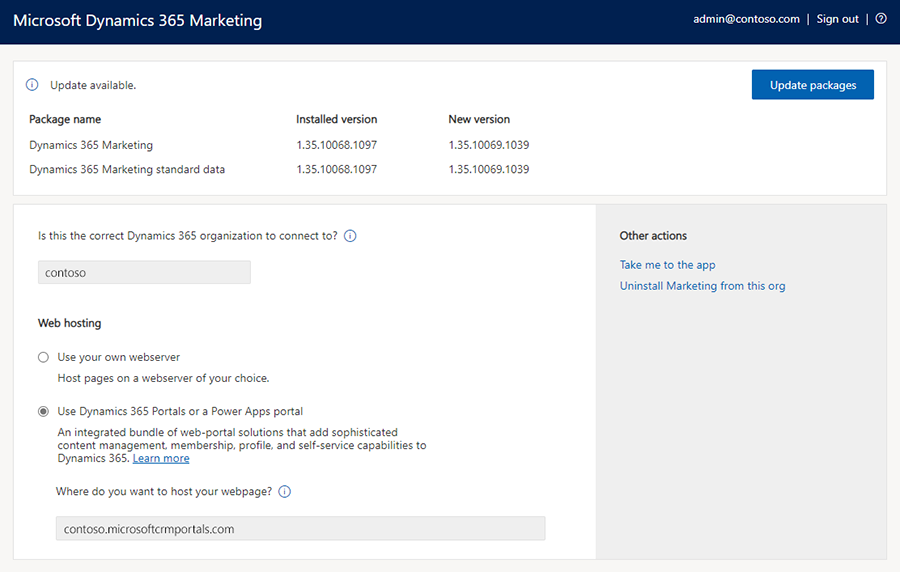
No campo agora fornecido abaixo da opção Usar portais do Dynamics 365 ou um portal do Power Apps, insira um prefixo para o URL do seu portal no campo fornecido. Seus contatos e clientes podem ver a URL quando abrem um portal; então, você deve escolher um nome de subdomínio que eles reconheçam, como o nome de sua organização.
Selecione Configurar portal para começar a configurar seu portal. O processo pode demorar algum tempo. Você pode acompanhar seu progresso deixando a página aberta no navegador, mas a instalação continuará ininterrupta se você optar por fechar o navegador.